Como limitar a verificação ortográfica ao dicionário principal somente no Outlook

Recentemente, mostramos como usar somente o dicionário principal (não quaisquer dicionários personalizados) ao executar uma verificação ortográfica ou verificar automaticamente ortografia enquanto você digita. Você pode fazer o mesmo no Outlook, mas é um procedimento ligeiramente diferente para alterar essa configuração no Outlook.
Para que o Outlook use apenas o dicionário principal, clique na guia “Arquivo”.

Na tela do bastidor, clique em “ Opções ”na lista de itens à esquerda.
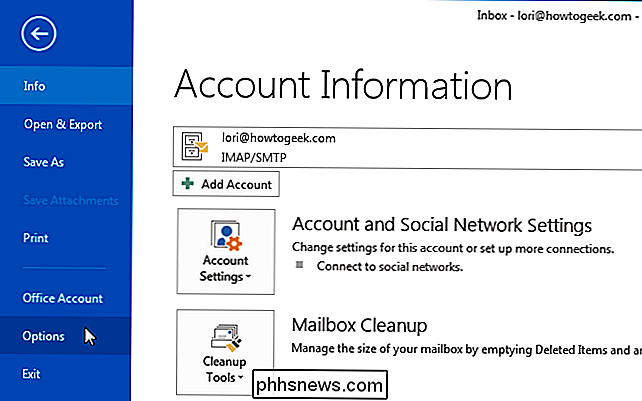
Na caixa de diálogo“ Opções do Outlook ”, clique em“ Correio ”na lista de itens à esquerda.
NOTA: Se você abriu a caixa de diálogo“ Opções do Outlook ” Caixa de dentro de uma mensagem de e-mail, a tela "Mail" está ativa por padrão.
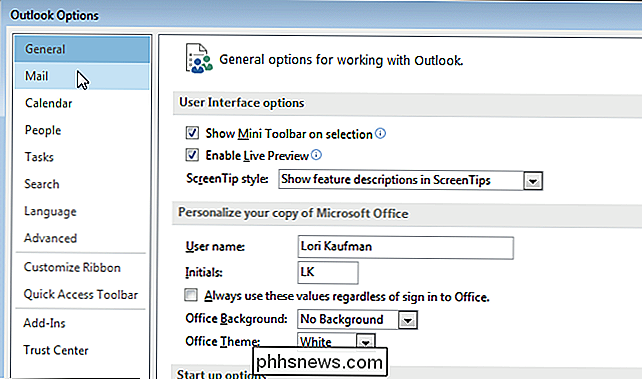
Na seção "Compor mensagens", clique no botão "Ortografia e Autocorreção".
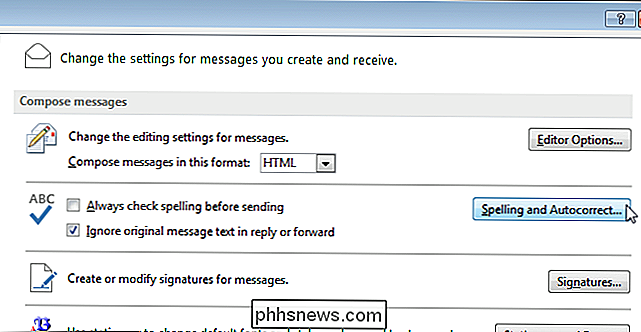
Na tela "Proofing", na seção Ao corrigir a ortografia em programas do Microsoft Office ”, marque a caixa de seleção“ Sugerir apenas do dicionário principal ”para que haja uma marca de seleção na caixa.
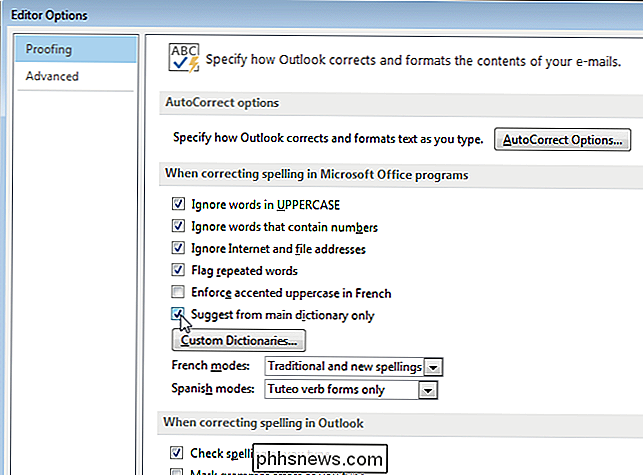
Clique em“ OK ”na caixa de diálogo“ Opções do Editor ”para aceitar a alteração. e feche a caixa de diálogo.
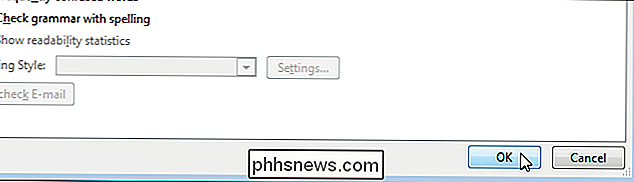
Você é retornado à caixa de diálogo “Opções do Outlook”. Para fechá-lo, clique em "OK".
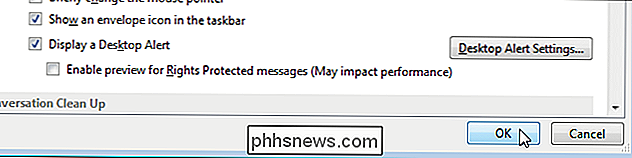
Essa configuração também está disponível no Word, Excel e PowerPoint, mas é acessada de forma diferente do que no Outlook. Ligar ou desligar esta configuração em um programa NÃO afeta a configuração nos outros programas.

Como abrir um arquivo sem extensão
Você já se deparou com o cenário em que acaba com um arquivo sem extensão? Como você vai abri-lo? Uma maneira é simplesmente adivinhar e tentar alterar a extensão do arquivo para diferentes tipos de arquivos e tentar abrir o arquivo. Isso às vezes funciona se alguém disser que está enviando um documento do Word por e-mail, mas, por algum motivo, o arquivo não tem extensão. Obviamente

Criar unidade de recuperação USB inicializável no Windows 8/10
Ontem escrevi sobre como você poderia inicializar as opções de recuperação do sistema no Windows usando vários métodos. Dois métodos envolveram o carregamento do Windows e o outro método é quando o Windows carregará automaticamente as opções de recuperação se descobrir que o Windows não pode ser carregado corretamente.Isso é ótimo, m



